

Ha hiba jelentkezik a 80072efd, 803F7003, 80073cf9 kóddal, amikor az alkalmazást Windows 10-re telepíti, akkor a Windows 10 áruház nem működik a számítógépen.
Ezen gyakran előforduló kódokon kívül a problémával kapcsolatos ablakban lehet még egy ablak.
A mai útmutató elmondja, miért nem működik az áruház a Windows 10 rendszerben, és hogyan lehet azt visszaállítani a működésre. Először megvizsgáljuk a probléma forrásait, majd a probléma megoldásának legegyszerűbb módszereit, majd kevésbé biztonságos módszereken veszünk át az alkalmazás-áruház működési állapotának visszaállítását, amelyek befolyásolják a „tízek” biztonsági beállításait..
A második utasítás végrehajtása néha új hibákat okozhat, ezért gondosan kövesse pontjait.
tartalom- Mindenekelőtt ...
- Visszaállítottuk az alkalmazás tárolóját
- A Hibaelhárító használata
- Alaphelyzetbe állítja a frissítési központot
- Telepítse újra a Windows Store-t az első tízbe
Mindenekelőtt ...
Ne felejtse el, ha problémák merültek fel az alkalmazás-áruházban a víruskereső program telepítése vagy frissítése előtt. Ha nem, azonnal kapcsolja ki az aktív rendszervédelmet, és ellenőrizze, hogy ez a kiút-e. Ez gyakran történik..
A szövegszerkesztő segítségével nyissa meg a "Windows" mappában található "System32 \ drivers \ etc" könyvtárban található "host" fájlt is. Nem tartalmazhat sorokat a "Microsoft" szóval. Egyébként törölje őket..
A Microsoft fórumán egy másik megoldást javasoltak - ellenőrizze a dátumot és állítsa be a helyes adatokat, ha a számítógépen használt aktuális dátum helytelenül jelenik meg..
Az utolsó dolog, amely hozzájárulhat az áruházból származó programok telepítéséhez, a számítógép elemi újraindítása: szükség lehet a letöltött frissítések telepítésének befejezésére a „tucat” számára.
Visszaállítottuk az alkalmazás tárolóját
Ne telepítsen alkalmazásokat a Windows 10 áruházból, bár az összes javaslatot kipróbálták? Ezután folytassa a Windows 10 áruház visszaállításával.
1. Végezze el az alkalmazást.
2. Nyissa meg a keresősávot, és írja be a "wsreset" lehetőséget..
3. A keresési eredményekben hívja meg a parancs helyi menüjét, és hajtsa végre a rendszergazdai jogosultságokkal.
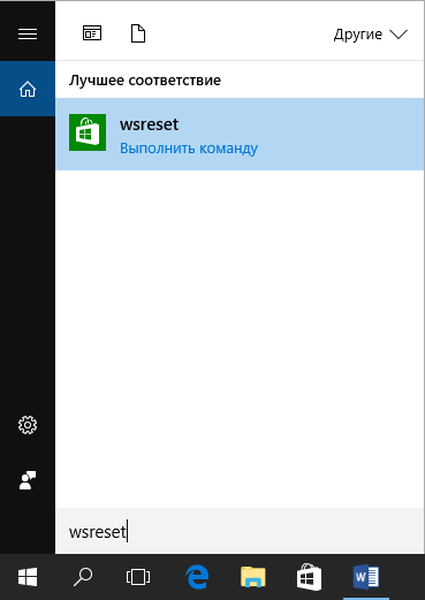
A parancssort tartalmazó ablak bezárása után (ez néha másodpercen belül történik meg) az áruház elindul. Működik, de nem hajlandó telepíteni az alkalmazásokat?
4. Jelentkezzen ki, majd jelentkezzen be újra..
Bár a módszer nem mindig segít a probléma megoldásában, mégis érdemes használni, különösen kezdőknek, mert a következő lehetőség kis problémákat okozhat.
A Hibaelhárító használata
A Windows 10-be integrált hibaelhárítási és hibaelhárítási eszközök megbízható eszközök, amelyek segítségével a felhasználók százai százai visszatértek az első tízbe online.
1. Lépjen a "Vezérlőpultra".
2. Írja be a "javítást" a keresősávba, és futtassa az eszközt a problémák megtalálásához és javításához.
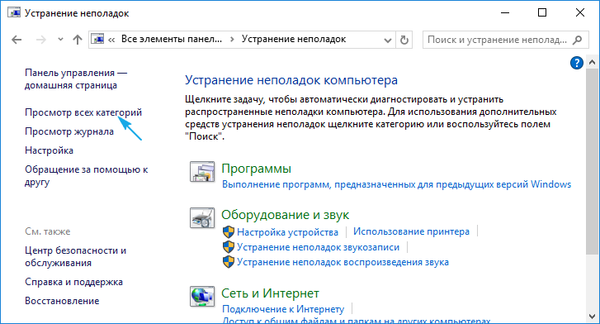
3. Válassza az "Alkalmazás a Windows Áruházból" és a "Windows frissítés" lehetőséget, hogy megkeresse a rendszerhez kapcsolódó problémákat.
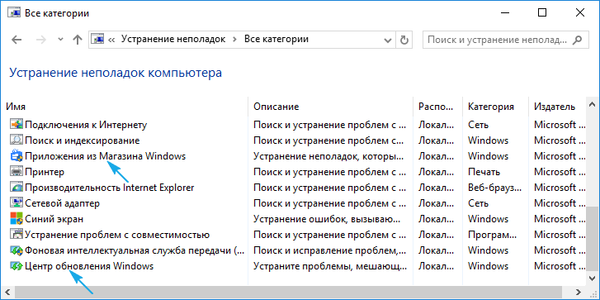
A diagnosztikai eszközök befejezése után ellenőrizzük az üzlet állapotát, miután elvégeztük a számítógép újraindítását.
Alaphelyzetbe állítja a frissítési központot
A frissítési központ visszaállításához kövesse ezeket a lépéseket..
- Az aktív hálózati kapcsolat letiltása.
- Hívja a parancssort a rendszergazdai jogosultságokkal.
- Ennek érdekében az alábbi parancsokat hajtjuk végre:
- net stop wuaserv;
- c: \ Windows \ SoftwareDistribution c: \ Windows \ SoftwareDistribution.bak áthelyezése
- net start wuaserv.
- Indítsa újra a számítógépet.
Ellenőrizzük a bolt állapotát és az alkalmazások beépítését.
Telepítse újra a Windows Store-t az első tízbe
Telepítse újra a boltot az alábbiak szerint.
1. Nyissa meg a parancssort a rendszergazdai jogosultságokkal.
2. Az alábbi parancsot hajtjuk végre:
PowerShell -ExecutionPolicy Korlátozatlan -parancs “& $ manifest = (Get-AppxPackage Microsoft.WindowsStore) .InstallLocation + '\ AppxManifest.xml'; Add-AppxPackage -DisableDevelopmentMode -Register $ manifest "
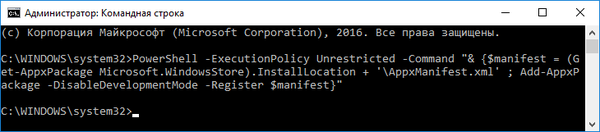
3. Indítsa újra a Windows 10 rendszert.
Ismét megvizsgáljuk, hogy az alkalmazás-áruház működik-e a "tíz legjobban".











